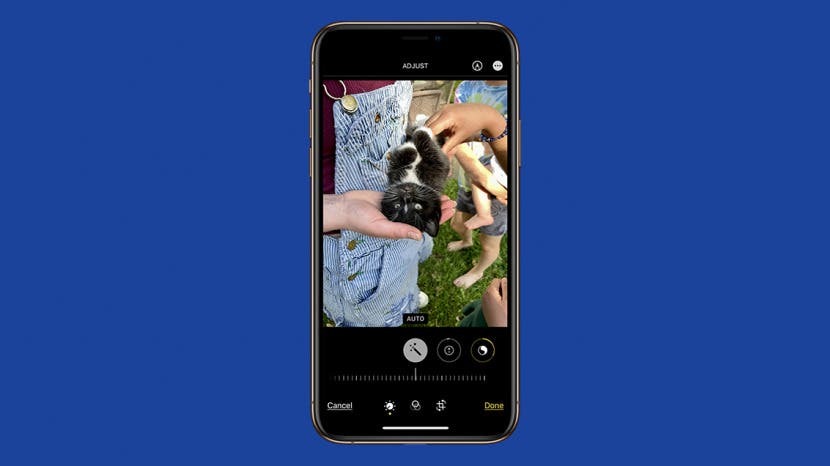
Hogyan konvertálhatok PNG-képet JPEG-be az iPhone-omon? Szüksége van egy PNG konverterre, vagy használhat egy ingyenes, egyszerű trükköt közvetlenül az Apple Fotók alkalmazásában!
Összefüggő: Fájl mentése PDF formátumban iPhone és iPad készüléken
Szeretné tudni, hogyan lehet PNG-fájlt JPEG-re módosítani iPhone-ján? És, hogy egy kicsit biztonsági másolatot készítsünk, mi az a PNG fájl, és mi az a JPEG fájl? Itt minden kérdésedre válaszolunk! További nagyszerű Fotók alkalmazás oktatóanyagokért tekintse meg ingyenes oktatóanyagunkat A nap tippje.
Mi az a PNG fájl és mi a JPEG fájl?
A PNG (Portable Network Graphic) fájl .png kiterjesztést használ, és 16 millió színt képes kezelni, átlátszó vagy félig átlátszó háttérrel, és veszteségmentes tömörítést használ, így minden eredeti adatot megőrz, amikor összenyomva. A JPEG (Joint Photography Experts Group) a következő kiterjesztések egyikét használja: .jpg, .jpeg, .jpe, .jif, .jfif vagy .jfi. A JPEG-fájlok a legtöbb alkalmazással, szoftverrel és böngészővel kompatibilisek, kevesebb helyet foglalnak el a merevlemezen, mint a PNG-fájlok, és gyorsabban tölthetők be és tölthetők be. Hátránya, hogy a JPEG-ek elveszíthetik a részleteket, és kevésbé élesek, mint PNG-társaik.
PNG konvertálása JPEG formátumba a Photos alkalmazásban
Az abszolút legkönnyebben használható PNG-konverter az Apple Photos alkalmazás. Csak annyit kell tennie, hogy szerkeszti a fényképet, és a rendszer JPEG fájlként menti. PNG-fájl konvertálása JPEG-fájllá:
- Nyissa meg a Fotók alkalmazás.
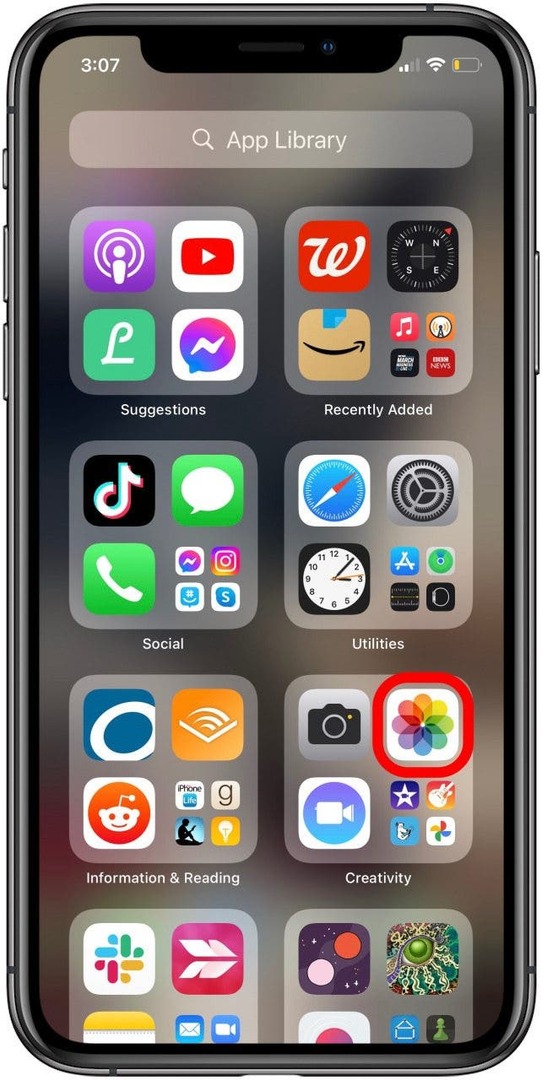
- Koppintson a JPEG formátumba konvertálni kívánt fényképre, majd érintse meg a gombot Szerkesztés.
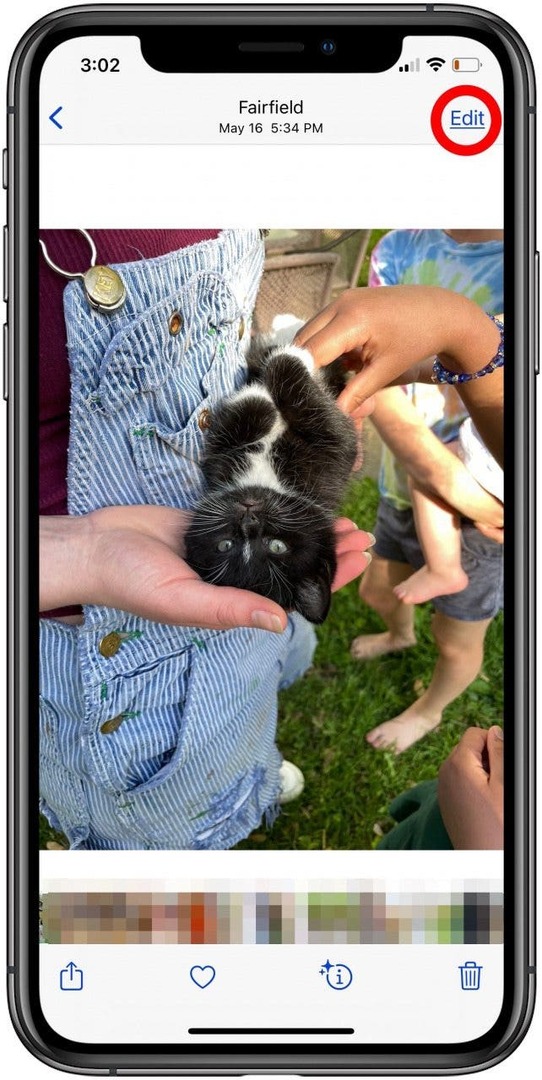
- Most végezze el a kívánt módosításokat a fényképen. A legegyszerűbb módja az, hogy rákattint a Automatikus javítás ikonra, amely varázspálcára hasonlít.
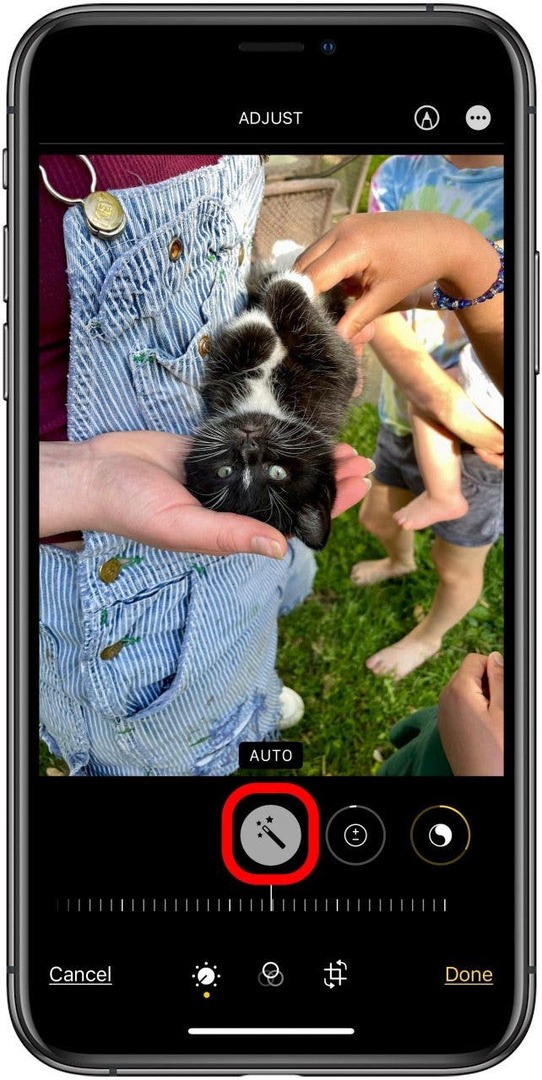
- Koppintson a Kész a szerkesztések mentéséhez, és amikor megosztja a fotót, a rendszer JPEG formátumban küldi el.
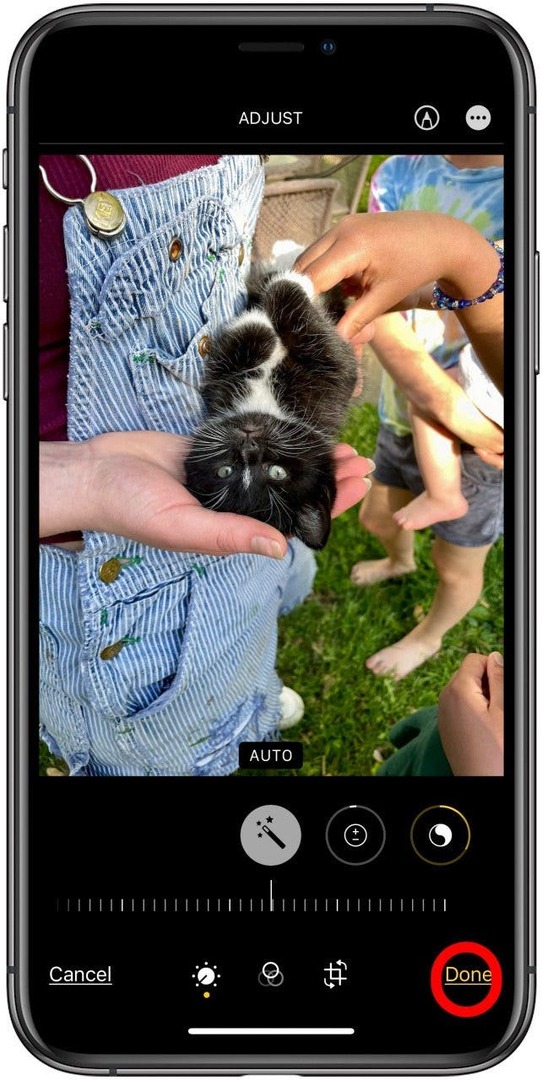
Hogyan lehet PNG-t JPEG-be konvertálni a Convertio alkalmazással
Ha nem szeretné szerkeszteni a PNG-fájlt a Fotók alkalmazásban, továbbra is konvertálhatja a fájlt JPEG-fájllá iPhone-ján, de ehhez harmadik féltől származó alkalmazást, webhelyet vagy bővítményt kell használnia. Feature Writer Olena Kagui használ Convertio. Azt mondja: "A Convertio webhely a legjobb barátom, de naponta csak tíz fájlt készíthetsz ingyen, és fel kell töltened és töltse le őket egyenként." Ez több lépést igényel, mint a Fotók alkalmazás módszere, de nagyon egyszerű, ha megszokja azt. A Convertio használata:
- Lépjen a Convertio.co oldalra, koppintson a gombra Válassza a Fájlok lehetőséget, és az alábbiakban válassza a PNG–JPEG lehetőséget.
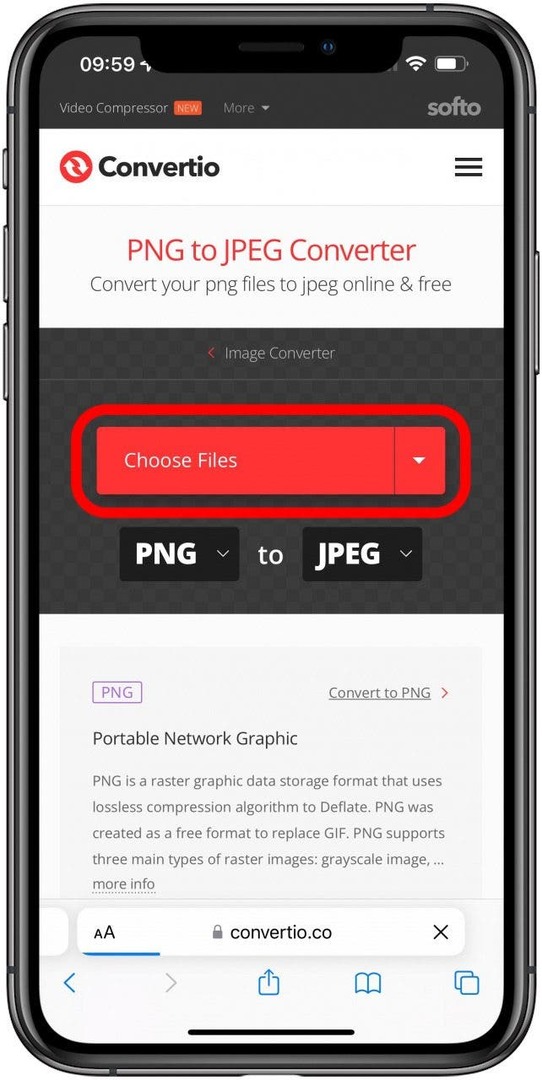
- Koppintson a Fotótár.
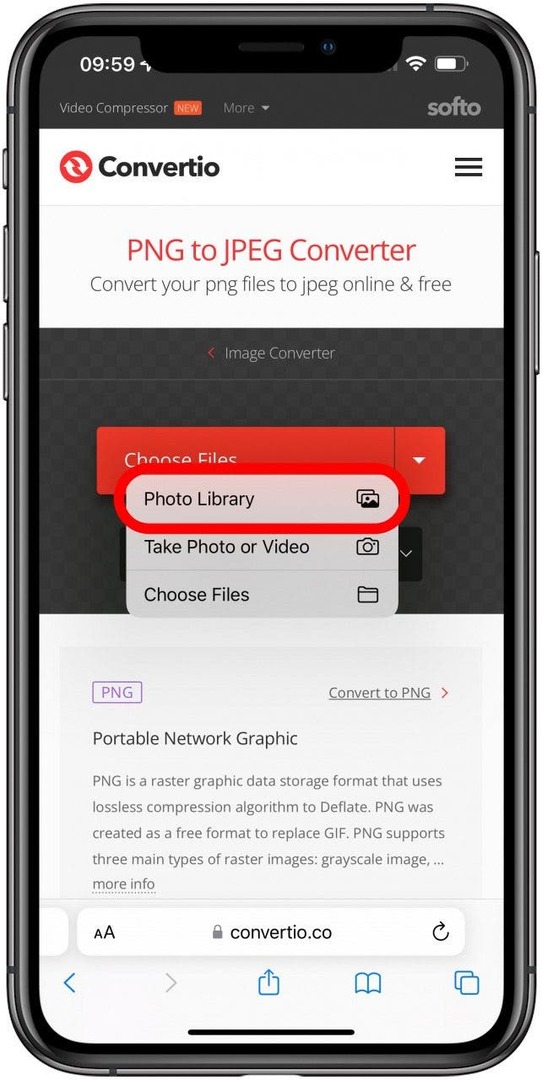
- Koppintson arra a fényképre a Fotók alkalmazás könyvtárában, amelyet konvertálni szeretne.
- Koppintson a Alakítani.
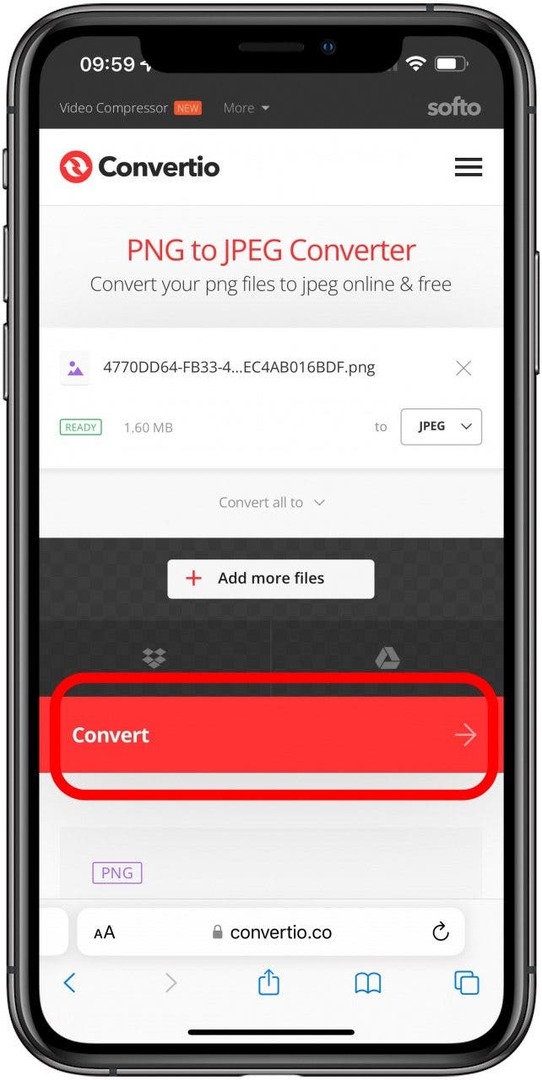
- Koppintson a Letöltés amikor az átalakítás befejeződött.
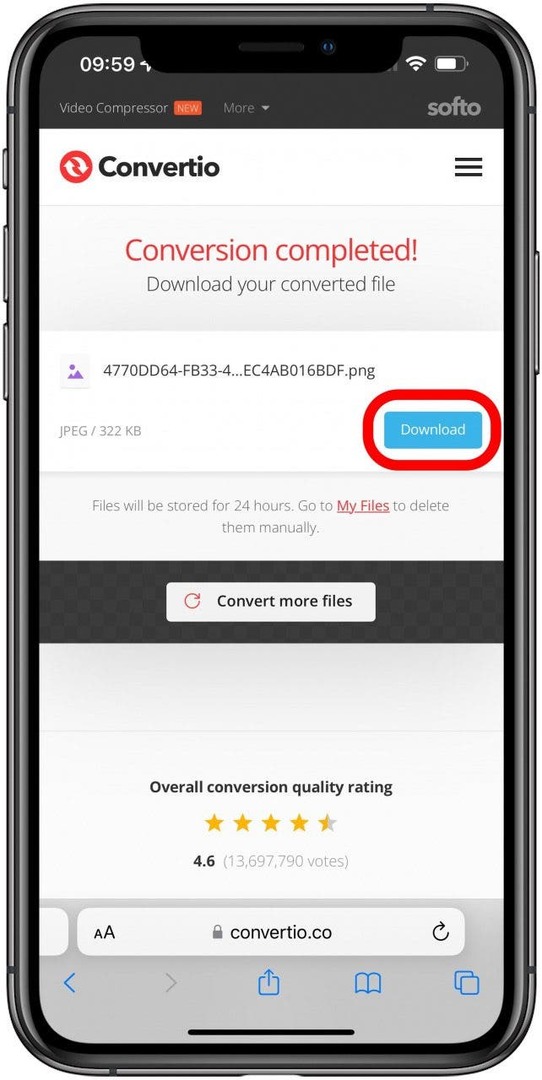
A JPEG letöltődik az iPhone Fájlok alkalmazásába, ezért nyissa meg a Fájlok alkalmazást, koppintson a Tallózás fülre a képernyő alján, majd koppintson a Letöltések elemre a JPEG megkereséséhez.